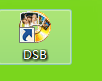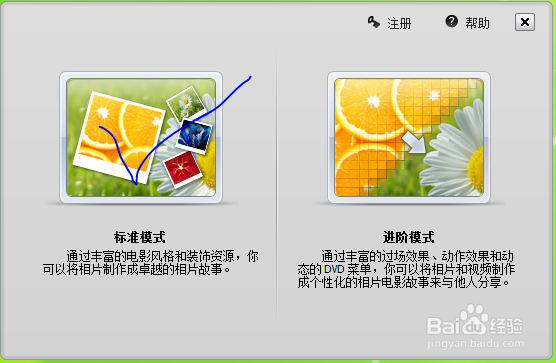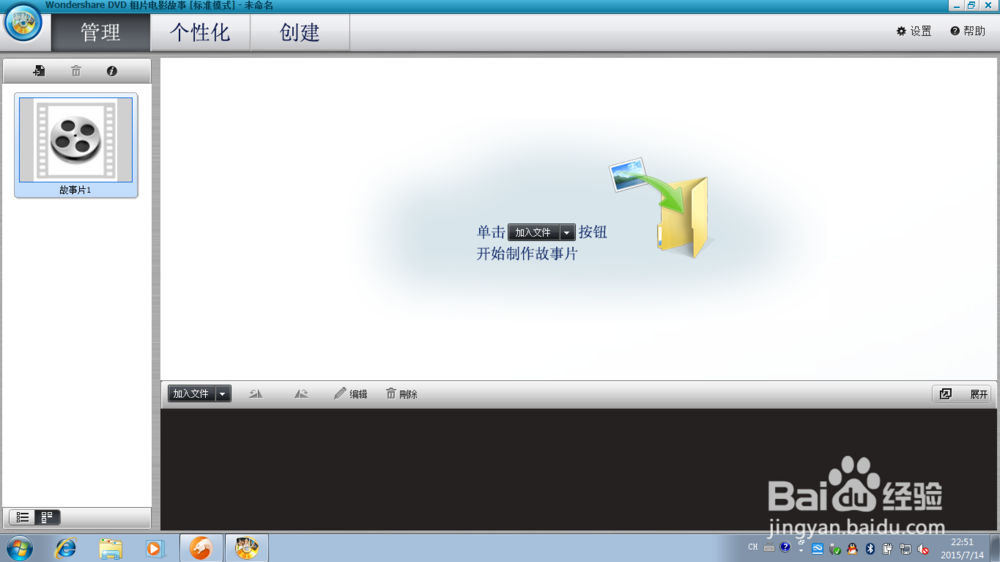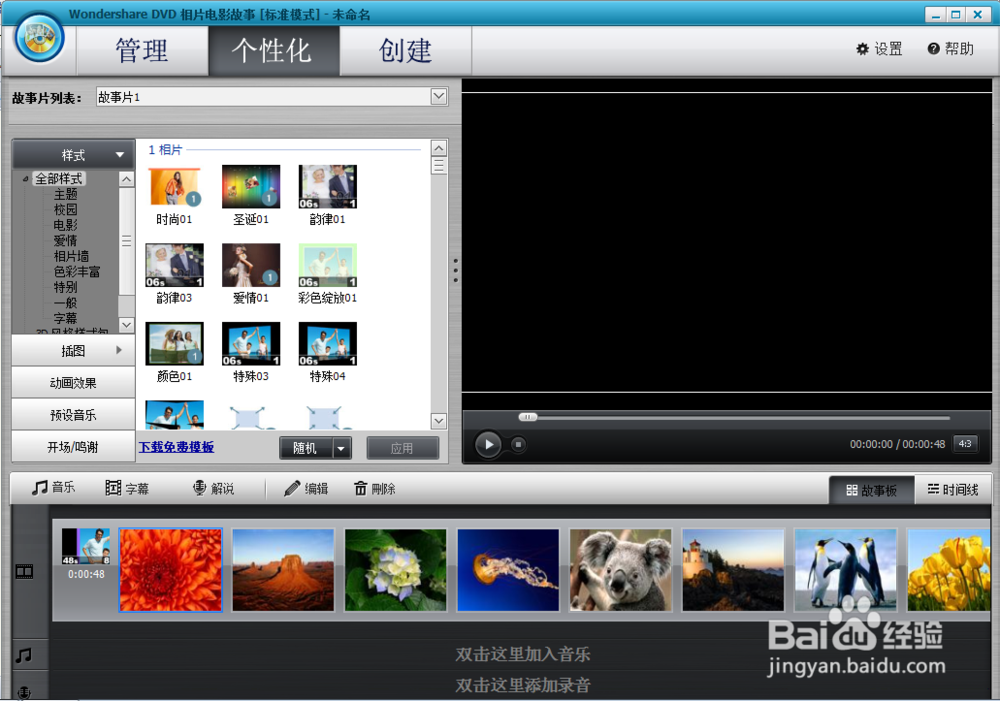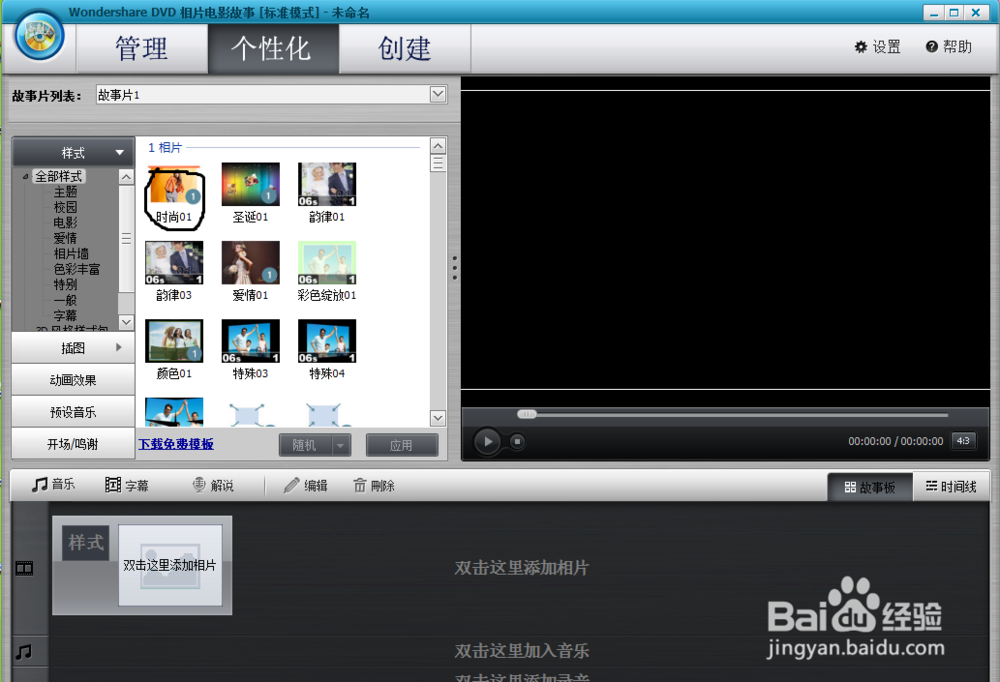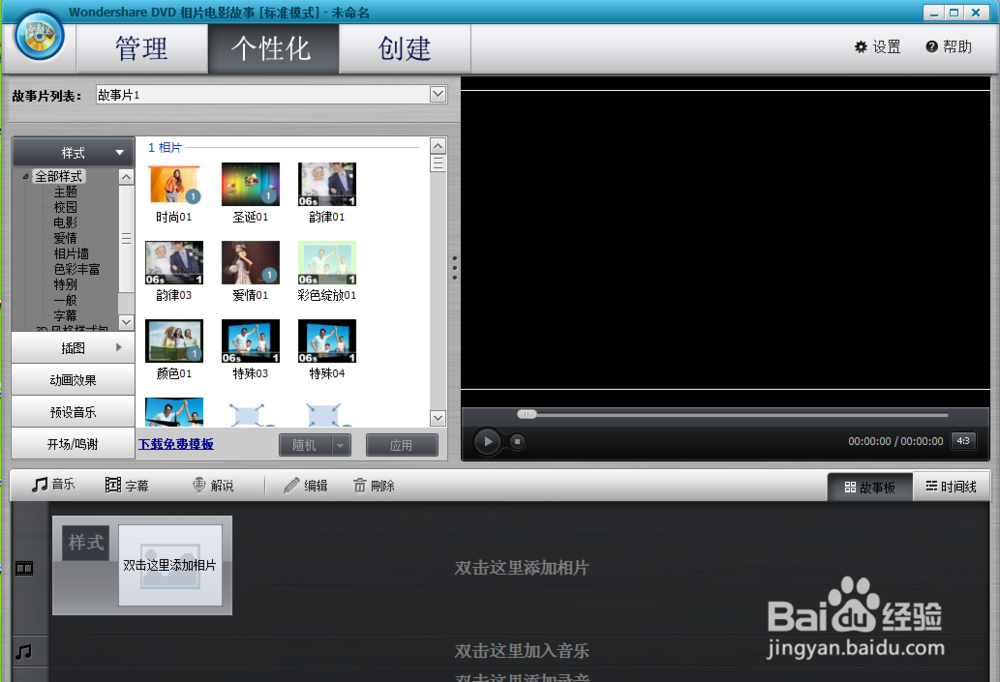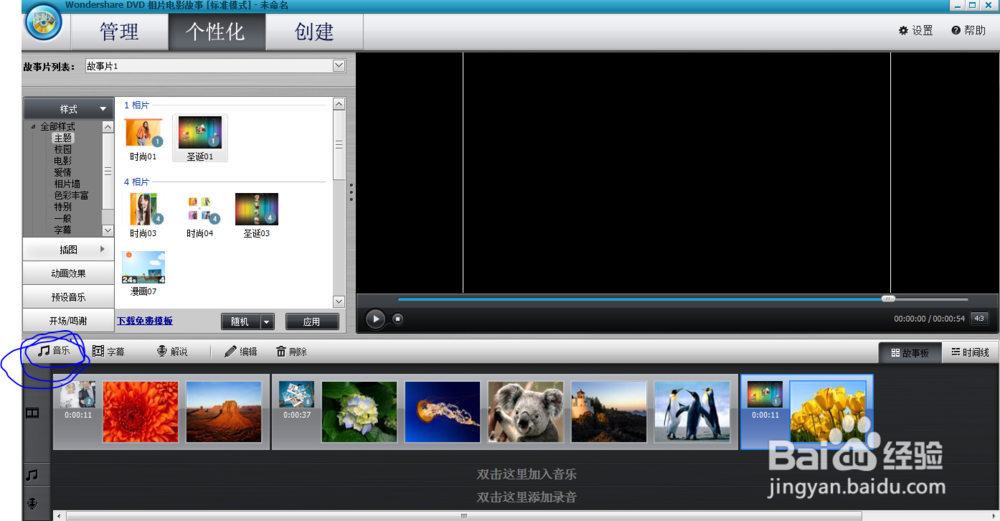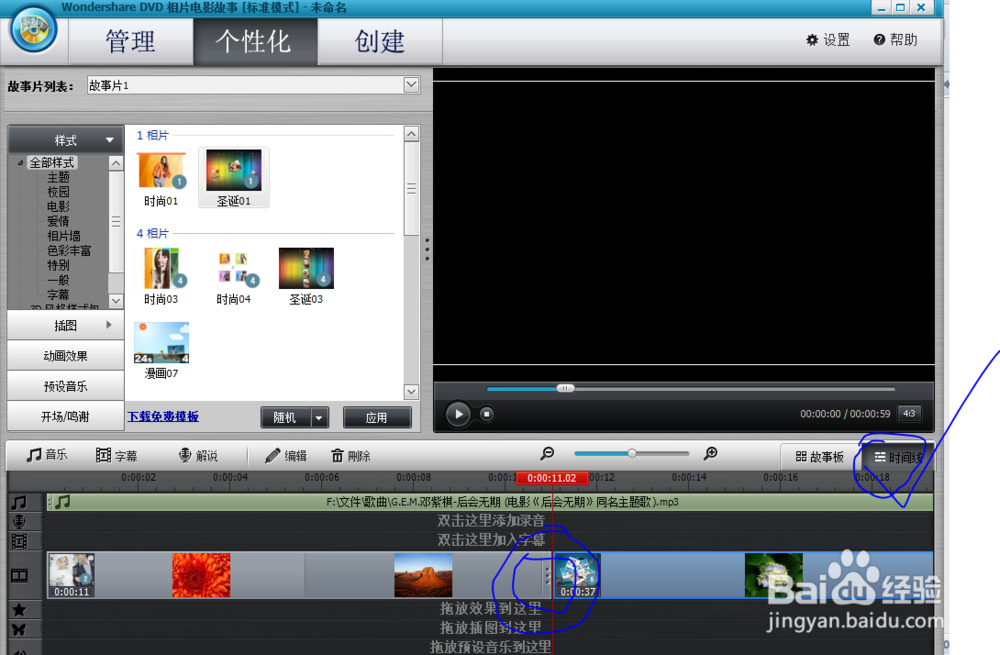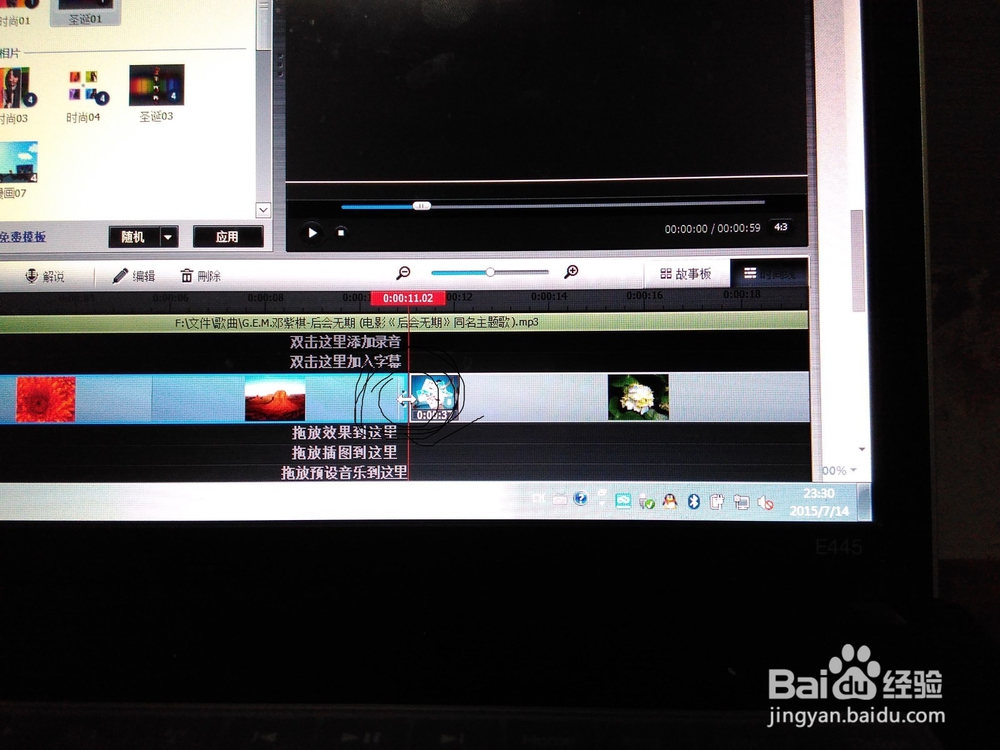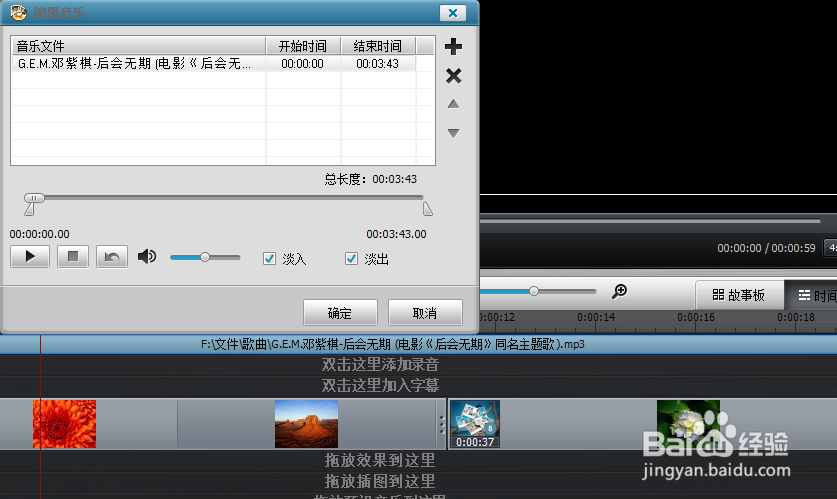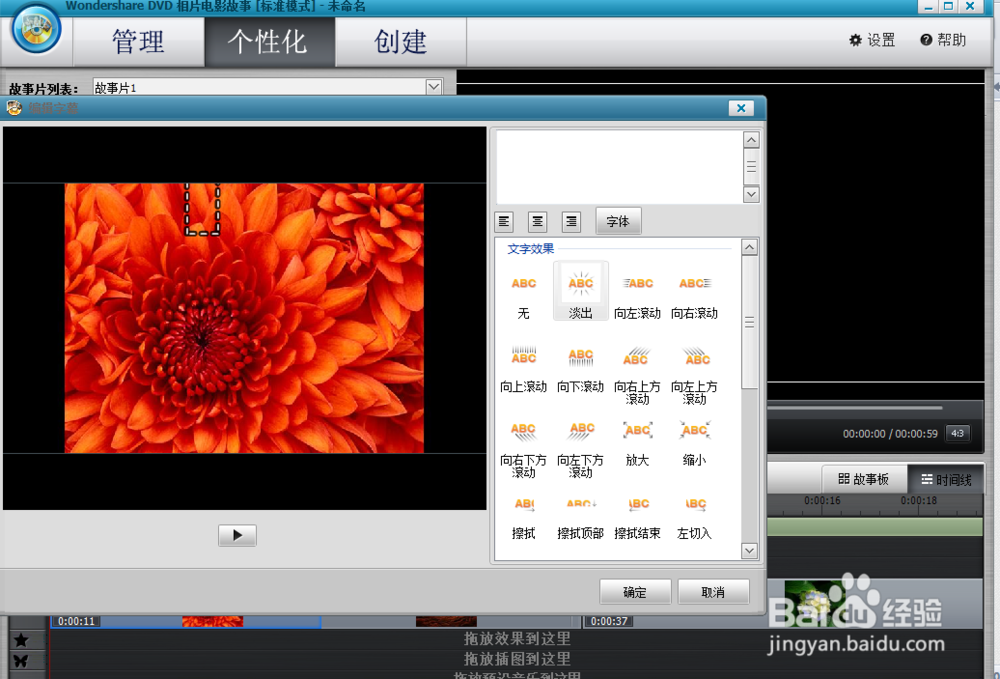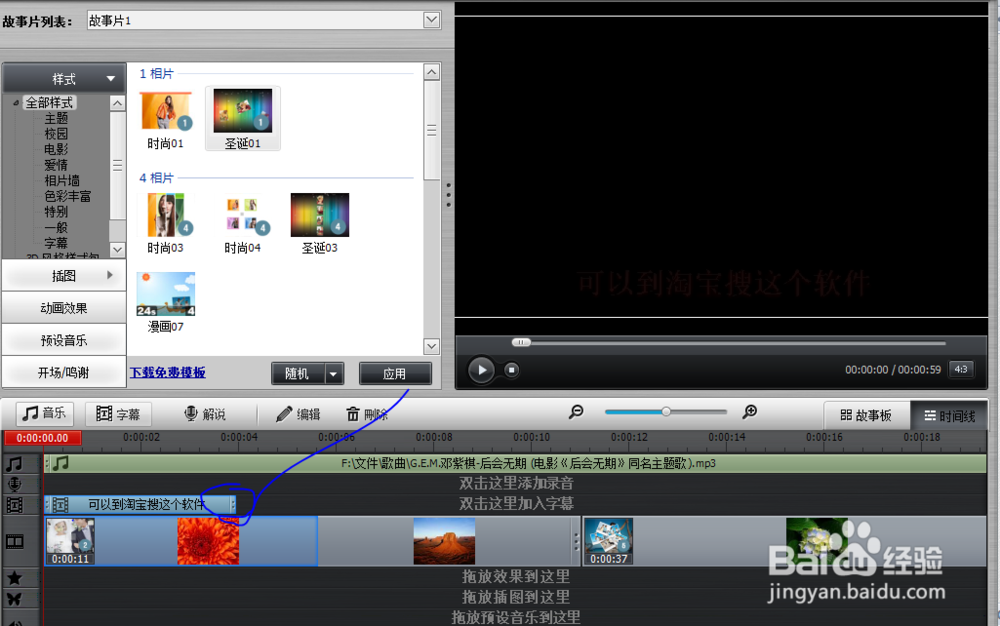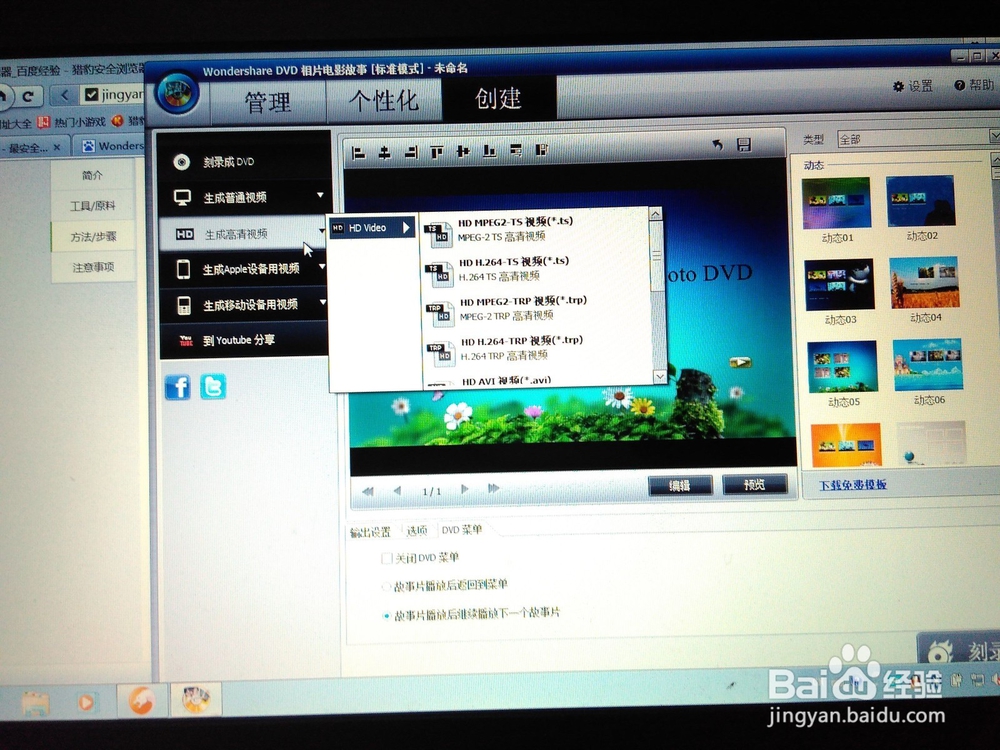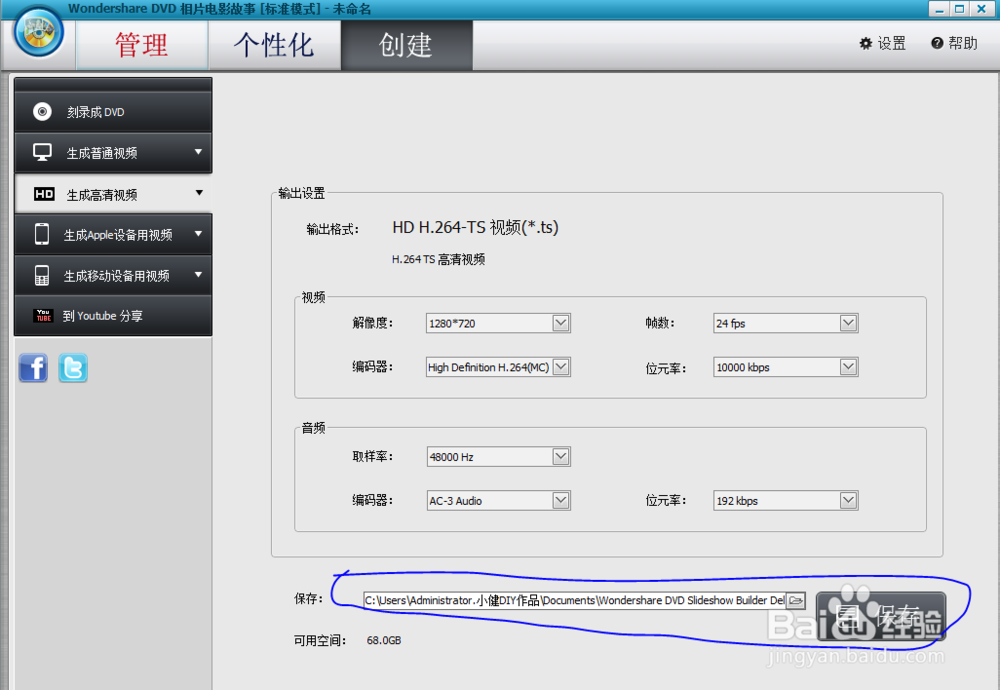如何用wondershareDVD相片电影故事制作留恋电影
1、下载并安装wondershare DVD软件(找不到去淘宝试试吧),双击打开图标,选择标准模式。
2、进入主界面后点击加入文件,可以一个个加入,也可以也可以按住ctrl多选。点击个性化,先点击下方图片在根据自己的喜好点击左上方样式,插图,动画效果等。
3、选择相册播放的样式时一定要先点击相片在点击样式需要注意的是电影样式底下有字例如“时尚01”表示的意思是这种样式只有单个照片播放。
4、注意界面下方三条横线双击下方对应的方框添加不同的文件。也可以直接点击页面上的音乐,字幕 解说等。需要注意的是添加字幕时要先点击图片在点击字幕。
5、点击音乐添加背景音乐。点击时间线调整相册播放时间 。如图当鼠标移动到一个类型播放相片尾部时变为如图双箭头的样子可来回拖动变换时间长短。
6、双击时间线上的音乐弹出对话框进行裁剪音乐。添加字幕时,先点击图片,再点击字幕选项,弹出字幕对话框,先输入你想要的内容调好样式,然后移动方框到合适的地方。按照同样的方法移动字幕播放时间长短。
7、调整好后并预览后点击上方(创建)选项如何点击生成高清视频,把保存位置换一下就可以开始制作了。。。
声明:本网站引用、摘录或转载内容仅供网站访问者交流或参考,不代表本站立场,如存在版权或非法内容,请联系站长删除,联系邮箱:site.kefu@qq.com。
阅读量:46
阅读量:41
阅读量:84
阅读量:88
阅读量:56